Como alterar valores em um intervalo de células no Excel?
Suponha que você precise ajustar cada preço de produto no Excel adicionando ou subtraindo $35. Este artigo explora vários métodos rápidos e eficientes para modificar valores em um intervalo de células sem usar fórmulas. Seja atualizando preços, ajustando níveis de estoque ou modificando dados em sua planilha, essas técnicas oferecem maneiras simples e eficazes de fazer alterações em massa com facilidade.
- Alterar valores em um intervalo de células com o comando Colar Especial
- Alterar valores em um intervalo de células rapidamente com Kutools para Excel
Alterar valores em um intervalo de células com o comando Colar Especial
Neste exemplo, demonstraremos como adicionar $35 a cada preço de produto sem usar uma fórmula, seguindo os passos abaixo:
- Digite o número 35 em qualquer célula em branco e copie-o.
- Selecione o intervalo onde deseja alterar os valores, clique com o botão direito do mouse e escolha "Colar especial..." no menu.

- Selecione a opção "Tudo" em "Colar" e clique na opção "Adicionar" em "Operação" na caixa de diálogo "Colar Especial".

- Clique em "OK", e todos os valores do intervalo serão somados a 35.
Usando o comando "Colar Especial", você pode alterar valores em um intervalo usando as operações "Adicionar", "Subtrair", "Multiplicar" e "Dividir" para mudar valores em um intervalo sem usar uma fórmula. No entanto, se você quiser aplicar arredondamento, potenciação, usar uma expressão personalizada ou operação de função para alterar valores em um intervalo, o comando Colar Especial não poderá ajudá-lo. Existe uma maneira rápida de alterar os valores em um intervalo facilmente? Bem, Ferramentas de Cálculo do Kutools para Excel é a ferramenta que você deve experimentar.
Alterar valores em um intervalo de células rapidamente com Kutools para Excel
Se você tiver o "Kutools para Excel" instalado, pode alterar rapidamente os valores em um intervalo de células usando o recurso "Ferramentas de Cálculo". Essa poderosa ferramenta simplifica os ajustes e permite modificações rápidas em seu conjunto de dados, aumentando a produtividade e a eficiência no gerenciamento de suas planilhas.
Kutools para Excel - Repleto de mais de 300 ferramentas essenciais para o Excel. Aproveite recursos de IA gratuitos permanentemente! Faça o download agora!
Após instalar o Kutools para Excel, selecione "Kutools" > "Mais" > "Operação" para abrir a caixa de diálogo "Ferramentas de Cálculo", depois configure conforme segue:
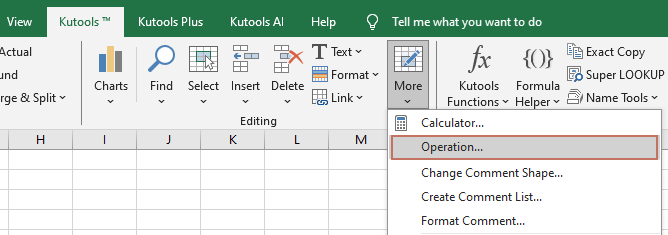
Selecione o intervalo de células onde deseja alterar os valores, então
- Escolha a operação que deseja realizar (por exemplo, adicionar, subtrair, multiplicar ou dividir).
- Insira o valor a ser usado na operação.
- Clique em "OK" para aplicar a operação.

Então você pode ver que os valores no intervalo selecionado são alterados imediatamente.
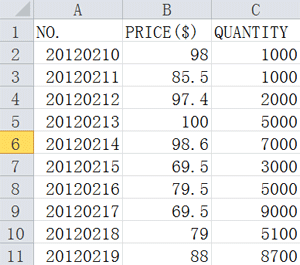 | 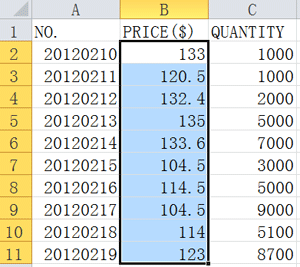 |
- Se você deseja exibir a fórmula na barra de fórmulas, marque a opção "Criar fórmula" na caixa de diálogo "Ferramentas de Cálculo".
- Se você deseja ignorar células com fórmulas no seu intervalo, marque "Ignorar fórmula" na caixa de diálogo "Ferramentas de Cálculo".
- Ao aplicar "Ferramentas de Cálculo" no "Kutools para Excel", você também pode realizar várias operações no intervalo, como arredondamento, divisão, aplicação de funções e muito mais.
Para mais informações sobre Ferramentas de Operação, por favor visite a página de tutorial das Ferramentas de Operação.
Kutools para Excel - Potencialize o Excel com mais de 300 ferramentas essenciais. Aproveite recursos de IA permanentemente gratuitos! Obtenha Agora
Melhores Ferramentas de Produtividade para Office
Impulsione suas habilidades no Excel com Kutools para Excel e experimente uma eficiência incomparável. Kutools para Excel oferece mais de300 recursos avançados para aumentar a produtividade e economizar tempo. Clique aqui para acessar o recurso que você mais precisa...
Office Tab traz interface com abas para o Office e facilita muito seu trabalho
- Habilite edição e leitura por abas no Word, Excel, PowerPoint, Publisher, Access, Visio e Project.
- Abra e crie múltiplos documentos em novas abas de uma mesma janela, em vez de em novas janelas.
- Aumente sua produtividade em50% e economize centenas de cliques todos os dias!
Todos os complementos Kutools. Um instalador
O pacote Kutools for Office reúne complementos para Excel, Word, Outlook & PowerPoint, além do Office Tab Pro, sendo ideal para equipes que trabalham em vários aplicativos do Office.
- Pacote tudo-em-um — complementos para Excel, Word, Outlook & PowerPoint + Office Tab Pro
- Um instalador, uma licença — configuração em minutos (pronto para MSI)
- Trabalhe melhor em conjunto — produtividade otimizada entre os aplicativos do Office
- Avaliação completa por30 dias — sem registro e sem cartão de crédito
- Melhor custo-benefício — economize comparado à compra individual de add-ins


